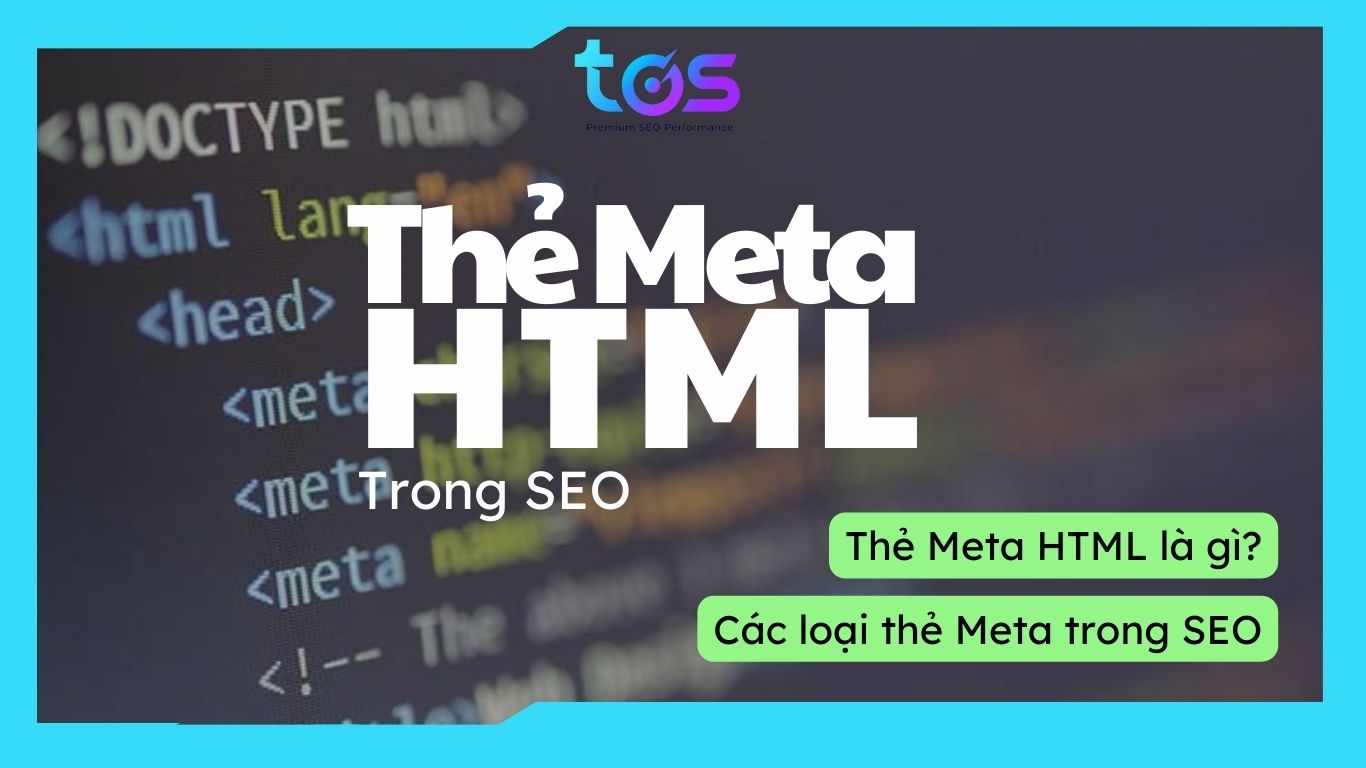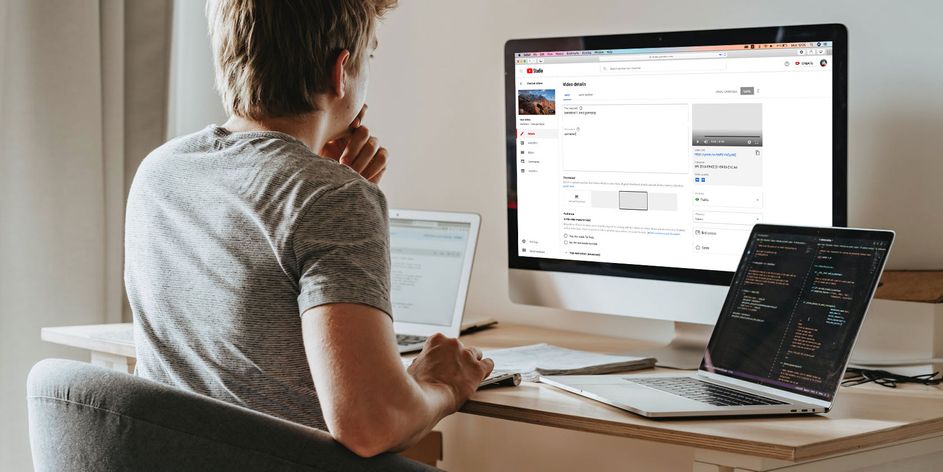YouTube Studio là gì? 12 tính năng hữu ích bạn nên biết

YouTube Studio là một công cụ thiết yếu dành cho các Youtubers. Vậy nó có những tính năng gì và tại sao cần phải sử dụng YouTube Studio?
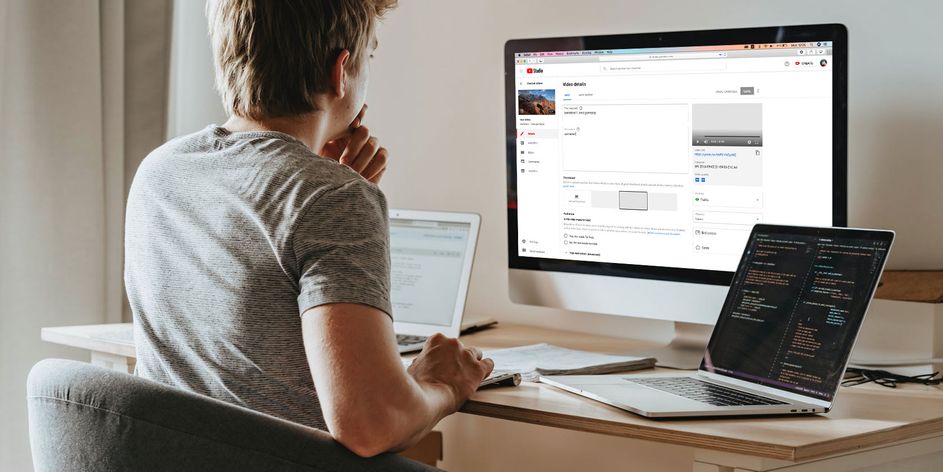
YouTube luôn tiếp tục thay đổi những sản phẩm của họ để giúp cho content creators sản xuất nội dung video dễ dàng hơn. Tuy nhiên dù bạn đăng video lên YouTube thường xuyên hoặc định kỳ hay không bạn vẫn phải sử dụng YouTube Studio.
Để hỗ trợ và bổ sung kiến thức cho người dùng chúng tôi sẽ mách bạn một số tính năng bạn có thể dùng với YouTube Studio.
>>>Xem thêm: Youtube marketing là gì? Cách chạy chiến lược quảng cáo Youtube
Làm thế nào để đăng nhập YouTube Studio
Bạn có thể đăng nhập YouTube Studio qua đường link studio.youtube.com.
Nếu bạn đã đăng nhập vào tài khoản YouTube, bạn có thể tìm thấy YouTube Studio. Nhấp vào thanh menu hình ảnh trên cùng bên phải của trang. YouTube Studio sẽ xuất hiện bên trong menu thả xuống.
Tuy nhiên nếu bạn chưa có kênh YouTube khi bạn nhấp vào tùy chọn YouTube Studio thì sẽ có thông báo nhắc bạn đăng ký để tạo kênh YouTube.
Sau khi hoàn tất đăng ký dưới đây là một số tính năng hữu ích từ YouTube Studio
1. Quản lý nhiều kênh YouTube bằng YouTube Studio
Vì YouTube Studio là dành riêng cho từng trang nên nó cho phép bạn quản lý nhiều kênh YouTube trong cùng một thời điểm. Những gì bạn cần làm là đăng nhập vào các kênh đó. Nếu kênh YouTube của bạn nằm trong tài khoản Google khác bạn có thể chuyển đổi dễ dàng.
Kiểm soát kênh
Bạn có thể đăng nhập vào tài khoản trước hoặc sau khi khởi chạy Studio. Khi đăng nhập vào tài khoản YouTube và nhấp vào menu hình ảnh trên cùng bên phải bạn có thể chuyển đổi tài khoản và chọn tài khoản kênh bạn muốn đăng nhập. Như cách bạn có thể chuyển đổi tài khoản trên YouTube thì cách làm tại YouTube Studio cũng tương tự.
Như vậy bạn có thể kiểm soát từng tài khoản khác nhau một cách thuận tiện hơn.
Tạo kênh thương hiệu
Bạn có thể tại nhiều kênh YouTube chỉ bằng một tài khoản Google, những tài khoản đó được gọi là kênh thương hiệu.
Cách tạo kênh thương hiệu, vào Cài đặt chọn Cài đặt nâng cao. Sau đó ở mục Di chuyển kênh chọn Di chuyển kênh đến một tài khoản thương hiệu. Thao tác này đưa bạn đến một trang mới bạn có thể thêm hoặc quản lý kênh của mình.
2. Xem Real-Time Channel Analytics bằng YouTube Studio
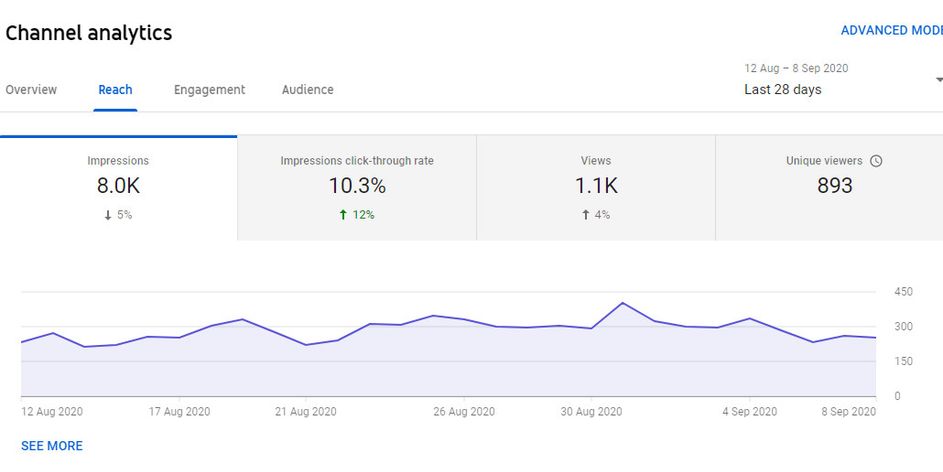
Dĩ nhiên việc theo dõi hiệu xuất tổng thể kênh vô cùng quan trọng. Để truy cập công cụ phân tích bạn chỉ cần chọn vào nút Số liệu phân tích ở góc dưới bên phải của trang tổng quan Studio. Thay vào đó bạn có thể nhấp vào mục Analytics ở góc bên trái của ứng dụng.
Ở trang phân tích bạn có thể theo dõi hiệu suất của từng video và những thay đổi tổng thể trên kênh của bạn. Chúng bao gồm những thông tin chuyên sâu về lượng người đăng ký kênh, số lượt xem và thời gian xem.
Ngoài ra nó còn cho phép bạn theo dõi phạm vi tiếp cận, mức độ tương tác và loại đồi tượng của mình. Và cũng giống như những doanh nghiệp, các tùy chọn này giúp bạn quyết định loại video nào sẽ tập trung vào trong tương lai.
Các tùy chọn này vô cùng hữu dụng nếu bạn muốn biết thêm về số liệu hiệu suất cụ thể khi làm Youtube.
Chọn nút Xem thêm ở dưới cùng hoặc nút Chế độ nâng cao để xem số liệu phân tích cụ thể hơn.
Tùy chọn đó hữu ích nếu bạn muốn so sánh số liệu trong năm hoặc cách hoạt động của video này so với một video khác.
YouTube cho phép bạn sử dụng tính năng đó bằng cách chọn mục So Sánh với ở bên cùng bên phải trong trang Tùy chọn nâng cao.
3. Upload Videos
Gợi ý tốt nhất là bạn nên đăng videos lên YouTube qua YouTube Studio. Mặc dù bạn cũng có thể đăng video qua ứng dụng YouTube trên thiết bị di động nhưng nó không giúp bạn linh hoạt hơn.
Để đăng video bạn cần chọn vào nút Add Video nằm trên cùng bên phải của ứng dụng. Nhấn vào chọn tệp để duyệt các tệp cục bộ cho video của bạn.
4. Chỉnh sửa video trong YouTube Studio
Nếu bạn không có đủ chi phi cho những trình chỉnh sửa video offline chuyên dụng, hiện tại YouTube Studio có sẵn trình chỉnh sửa video online.
Cách tốt nhất để truy cập chỉnh sửa video là đặt video của bạn ở chế độ riêng tư bằng cách tùy chọn vào mục Riêng tư trong mục hiển thị. Đó là cách tốt nhất khi bạn không muốn chỉnh sửa bản thô trên video đã được công khai.
Khi quay trở về danh sách video được liệt kê, bạn có thể chọn đăng video gần nhất. Và chọn mục Editor hiển thị bên trái của bàn hình để chỉnh sửa video của bạn.
Tận dụng lợi thế của trình chỉnh sửa ảnh
Mắc dù không cung cấp nhiều tính năng như các ứng dụng chuyên nghiệp, Trình chỉnh sửa video trên YouTube Studio cho phép bạn chỉnh sửa cơ bản, ít nhất là giúp video của bạn sẵn sàng để được công khai.
Bạn có thể cắt và hợp nhất các phần của video, thêm phần kết thúc, thêm video và âm thanh không bị bản quyền từ YouTube. Gần đây hiệu ứng làm mờ đã được thêm vào giúp bạn kiểm soát được những đối tượng có thể xuất hiện trước người xem.
5. Video nháp trong YouTube Studio
Bạn cũng có thể soạn thảo video cho lần chỉnh sửa sau. Thật vậy một video được tải lên thành công, nó sẽ bản nháp. Vì vậy, khi video của bạn được tải lên, hãy đóng giao diện tải thêm để thêm video như vậy thành bản nháp cho lần chỉnh sửa tiếp theo.
6. Lên lịch đăng video trong YouTube Studio
Nếu bạn không muốn công khai video ngay lập tức, bạn có thể lên lịch đăng sau. Lên lịch video khả dụng khi bạn đến bước Chế độ hiển thị trong quá trình tải video lên. Sau đó tùy chọn thời gian ưa thích bạn muốn tải video lên.
7. Thêm người dùng
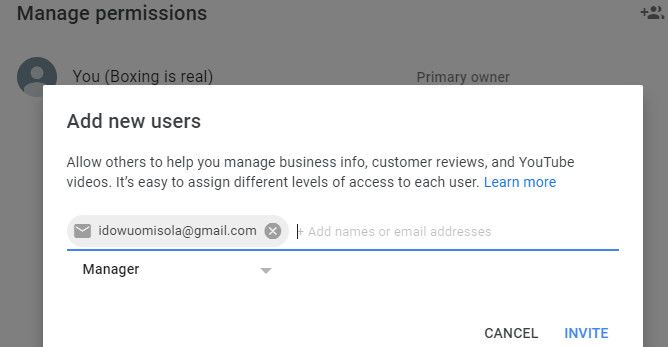
Cấp quyền truy cập cho người dùng là một trong những điều bạn có thể muốn làm đặc biệt là khi bạn chọn một số đối tác. Tuy nhiên điều này liên quan đến cấp quyền cho một số người và gán vai trò cho họ.
Tùy chọn này có sẵn ở trong Studio,. Khi bạn vào phần Cài đặt, vào mục Quyền và nhấp vào Quản lý quyền. Xác thực tài khoản của bạn và chọn Thêm để mời thêm người dùng.
8. Tạo và quản lý danh sách phát của bạn
Danh sách phát là lựa chọn tốt để video của bạn được sắp xếp có tổ chức và giúp người xem dễ tìm kiếm. Bạn có thể tại nhiều danh sách phát khác nhau và đặt tên mô tả cho từng danh sách phát. Điều đó giúp người dùng hiểu được nội dung trong danh sách phát nhanh chóng.
Để tạo danh sách phát, chọn Danh sách phát ở bên góc bên trái của studio. Sau đó bấm vào tùy chọn Danh sách phát mới.
9. Quản lý bình luận bằng YouTube Studio
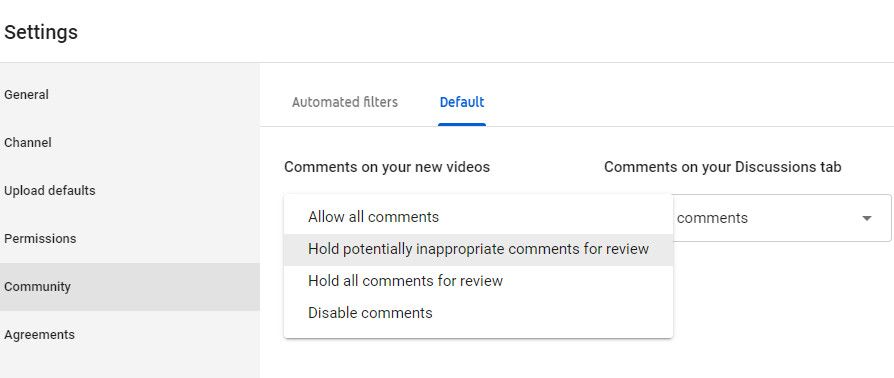
Có nhiều cách để quản lý bình luận của người xem qua YouTube Studio. Tuy nhiên, bạn có thể lọc những bài người xem đăng dưới dạng bình luận, cho phép tất cả nhận xét, giữ chúng để kiểm duyệt hoặc tắt hoàn toàn bình luận.
Để nắm rõ cách thức nhận xét của người xem, vào mục Cộng đồng bên trong cài đặt của Studio. Lựa chọ giữa Bộ lọc tự động hoặc Mặc định tùy theo sở thích của bạn.
10. Thêm Subtitles cho Video bằng YouTube Studio
Nếu bạn nghĩ rằng bạn cần thêm phụ đề để giúp video của bạn hấp dẫn hơn, bạn có thể tạo và thêm phụ đề cho nó.
Tùy chọn phụ đề có sẵn ở bước đầu trong quá trình tải video lên. Để truy cập hãy nhấp vào Tùy chọn khác. Chọn ngôn ngữ video của bạn và tải tệp phụ đề từ máy của bạn.
11. Ẩn kênh của bạn
Nếu kênh YouTube của bạn mới, bạn có thể có một số video trước cho khán giả tiềm năng trước khi công khai. Điều bạn muốn làm là ẩn kênh của mình và tiếp tục đăng tải video lên.
Tuy nhiên, YouTube Studio cũng cung cấp cho bạn tùy chọn đó. Nó sẵn có trong phần menu Cài đặt. Khi tùy chọn Cài đặt xuất hiện, chọn Kênh sau đó chọn Cài đặt nâng cao và nhấp vào Xóa nội dung. Bạn có thể chọn xóa hoặc ẩn khỏi chế độ xem công khai.
12. Tận dụng lợi thế của Creator Insider
YouTube Studio có phần tin tức giúp bạn cập nhật những tính năng mới của YouTube Studio và YouTube nói chung. Kiểm tra tra thông báo thường xuyên giúp bạn biết những tính năng mới và những cái bạn nên dự đoán.
Bạn có thể làm được nhiều hơn bằng YouTube Studio
Hiện nay YouTube Studio có rất nhiều tính năng giúp bạn linh hoạt hơn khi đăng video. Ngoài những tính năng được liệt kê ở đây còn còn nhiều tính năng khác.
Để sẵn sàng nắm bắt mọi thứ mà YouTube Studio cung cấp điều tốt nhất là bạn nên nhìn lại bản thân. Mong rằng bài đọc này sẽ cung cấp cho bạn một điểm khởi đầu tốt.
Nguồn tham khảo: https://www.makeuseof.com/things-to-do-with-youtube-studio/
Latest Blog Posts
TOS collaborates & develops alongside reputable industry-leading partners